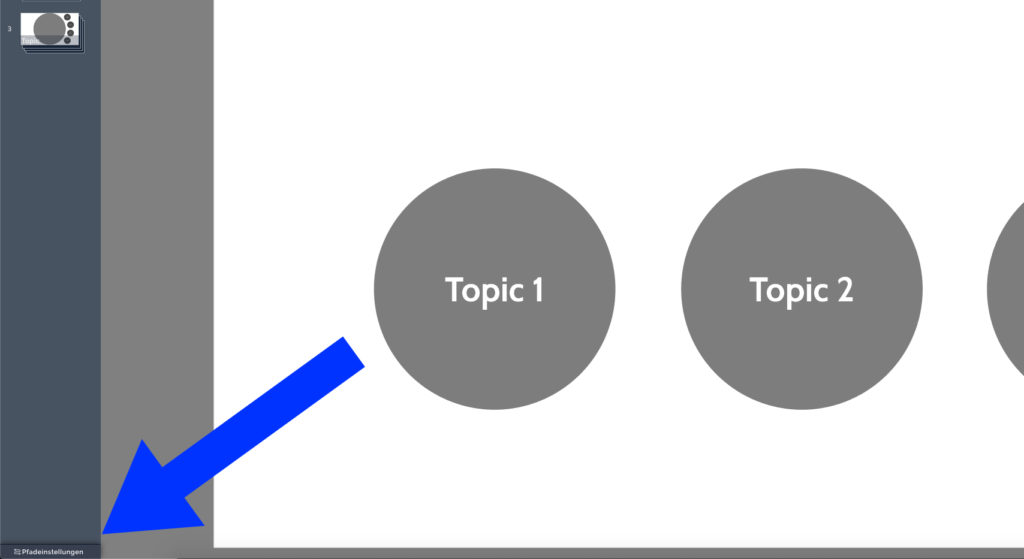Nun ist es endlich soweit: Prezi Next bietet mit der Funktion “Pfadeinstellungen” einen neuen Weg, Prezis zu bearbeiten und zu präsentieren. Das neue Feature wurde seit geraumer Zeit von Nutzern und Prezi-Experten gewünscht und ist nun für alle zugänglich. Welche Möglichkeiten es bietet und wie Sie es verwenden können, erfahren Sie in unserem heutigen Blogbeitrag.
Das Problem: Lineares Präsentieren
Prezi zeichnet sich bekanntlich vor Allem durch seine Pfadstruktur mit Themen und Unterthemen aus. Dabei bieten sich zwei Möglichkeiten, zu präsentieren: dynamisch, mit Zoom oder Klick auf ein Unterthema, oder linear mithilfe der Pfeiltasten.
Oftmals ist man dabei als Nutzer auf die lineare Präsentationsweise angewiesen, denn um dynamisch zu präsentieren benötigt man weitere Hilfsmittel wie Maus, Tablet, Smartphone oder Spotlight Presenter.
Der Nachteil dabei: Präsentiert man linear, war die Pfadstruktur bisher strikt vorgegeben: man zoomt in ein Thema, dann fährt die Kamera nahtlos weiter von Unterthema zu Unterthema.
Für das Storytelling und die Übersichtlichkeit einer Präsentation ist dies nicht immer hilfreich. Manchmal ist es z.B. nötig, nach dem Zoom auf ein Unterthema wieder auf die vorherige Ebene zu gelangen, damit der Zuschauer die Orientierung behält und Ihrer Story folgen kann.
Die Lösung: Pfadeinstellungen anpassen!
Genau das ermöglicht das neue Feature: je nachdem wie Ihre Präsentation aufgebaut ist, können sie sich nun zwischen mehreren Pfadeinstellungen entscheiden.
Dazu finden Sie links unten in der Bearbeitungsansicht einen Button.
Klicken Sie darauf und es öffnet sich ein neues Menü. Hier können Sie jeweils den “Themenpfad” und den “Unterthemenpfad” bearbeiten.
1. Überblick — Themenpfad
Mit der Auswahl links zoomen Sie nach Ansicht eines Themas jeweils zurück auf die Übersicht.
Mit der Auswahl rechts zoomen Sie nach Ansicht eines Themas direkt in das nächste Thema auf Ihrem Pfad.
2. Thema — Unterthemenpfad
Mit der Auswahl links zoomen Sie nach Ansicht eines Unterthemas jeweils zurück auf das Hauptthema.
Mit der Auswahl rechts zoomen Sie nach Ansicht eines Unterthemas direkt in das nächste Unterthema auf Ihrem Pfad.
In diesem kurzen Video sehen Sie das neue Feature in Aktion:
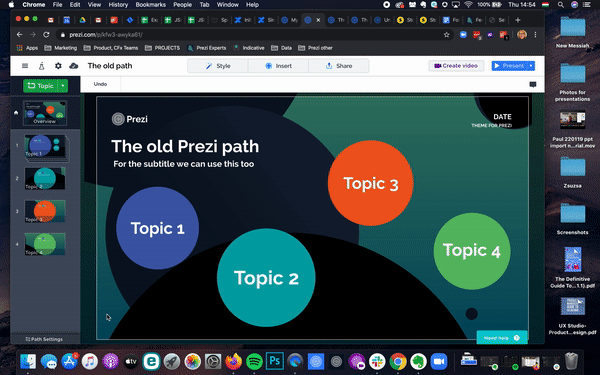
Die Einstellungen können jederzeit geändert werden. Sie sollten jedoch im Voraus planen, welche Pfadstruktur am Besten zu Ihrer Prezi passt.